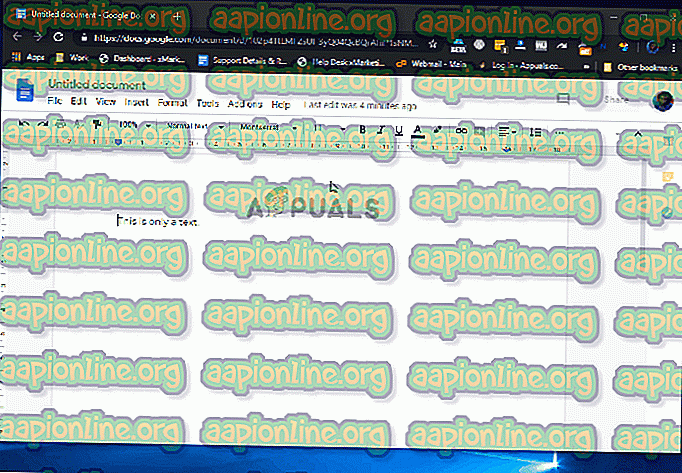Как да промените главни букви на текст
Някои потребители се обръщат към нас с въпроси и питат дали има някакъв начин да сменим малки букви с големи букви (или обратно) в Microsoft Word, Google Docs или дори без да използват текстов редактор. Някои засегнати потребители ние дори обмисляме да изтрием текста, който те погрешно въведоха с грешна буква, но има много по-ефикасни начини за отстраняване на този проблем.

За щастие, Microsoft Word и всички други текстови редактори ще включват функционалността за промяна на избрания с главна буква текст. Всичко е много лесно да се направи, дори ако изобщо не сте технически здрави. Всъщност има различни различни начини за това. За да улесним нещата за вас, обяснихме подробно всяка процедура по-долу.
Ще ви покажем как да промените главни букви в Windows, MacOS и Linux. За да направим нещата още по-гъвкави, ние включихме и инструмент за безплатна капитализация, който можете да използвате независимо от операционната система, която използвате.
Всички описани по-долу методи ще работят за вас независимо от версията на вашия Windows или версията на Microsoft Office, която използвате. Чувствайте се свободни да следвате какъв метод изглежда по-подходящ за вашия начин на поведение и игнорирайте методите, които не са приложими към вашия конкретен сценарий.
Метод 1: Използване на главни букви в Microsoft Word (Windows или Mac)
Тъй като Microsoft Word има най-голям пазарен дял, когато става въпрос за текстови редактори, има вероятност да трябва да знаете как да конвертирате малки букви в големи букви или обратно. Всъщност има два начина, които можете да следвате, за да използвате главни букви в Microsoft Word.
Имайте предвид, че и двата метода по-долу ще работят и с версията на Office 365, но няма да работят с Word Online.
Използване на клавишната комбинация
Най-бързият начин за промяна на главни букви в Microsoft Word е използването на клавишната комбинация Shift + F3 . Просто изберете текста, който искате да преобразувате в различна буква и натиснете бързия път веднъж (Shift + F3).
Това ще промени систематично избрания текст между малки, малки или големи букви на всяка дума.
Използване на бутона за промяна на случая
Един по-фокусиран подход, но този, който може да ви отнеме повече време, е да използвате бутона Change Case, за да промените главни букви. Същото като преди, започнете като изберете текста, който искате да промените. Но вместо да натиснете клавишната комбинация, отидете на лентата с менюта в горната част и кликнете върху иконата Change Case .
След това ще трябва да изберете между SentenceCase, LowerCase, UpperCase, Capitalize Every word и ToggleCase. Както можете да видите, тази опция ви дава повече възможности за избор, отколкото използване на клавишната комбинация.

Метод 2: Използване на главни букви в Google Документи
Google Docs е доста достоен конкурент на Microsoft Word. И също като Word, той също включва инструмент за капитализация, който е също толкова солиден, колкото е конкурент. Инструментът обаче по някакъв начин е скрит в едно от менютата си, така че е по-трудно да се намери, ако не знаете къде да търсите.
Можете да използвате инструмента Capitalization, за да превключвате между малки букви, UPPERCASE и Title Case .
За да използвате главни букви в Google Документи, започнете, като изберете текста, който искате да промените. След това използвайте лентовото меню в горната част, за да кликнете върху Формат> Капитализиране . След това ще имате възможност да изберете от 3 различни типа главни букви.

PRO СЪВЕТ: Можете да добавите още опции за главни букви в Google Документи, като инсталирате добавката за промяна на случай в Google Документи. Това разширение има по-интелигентен формат за регистър и може да следва правилата за главни букви. Например, можете да използвате малки букви за статии ('a', 'the' и така нататък), като същевременно поддържате опциите за обръщане на регистъра за останалата част от текста.
Ето кратко ръководство за инсталиране и използване на добавката Промяна на случая в Google Документи:
- Отворете документ в Google Документи и се уверете, че сте влезли с вашия акаунт.
- След това отворете лентата с ленти в горната част на екрана и кликнете върху Добавки, след което щракнете върху Изтегляне на добавки ...
- След като сте вътре в раздела за добавки, използвайте функцията за търсене в горния десен ъгъл на прозореца, за да потърсите „промяна в случай“ .
- След това от списъка с резултати кликнете върху бутона Безплатно, свързано с разширението Промяна на случая .
- След това ще бъдете подканени да влезете с вашия акаунт в Google. След като направите това, щракнете върху Разреши, за да завършите инсталацията.
- След като разширението е инсталирано, използвайте го, като изберете текста и отидете на Добавки> Промяна на регистъра, след което изберете типа на главни букви, който искате.
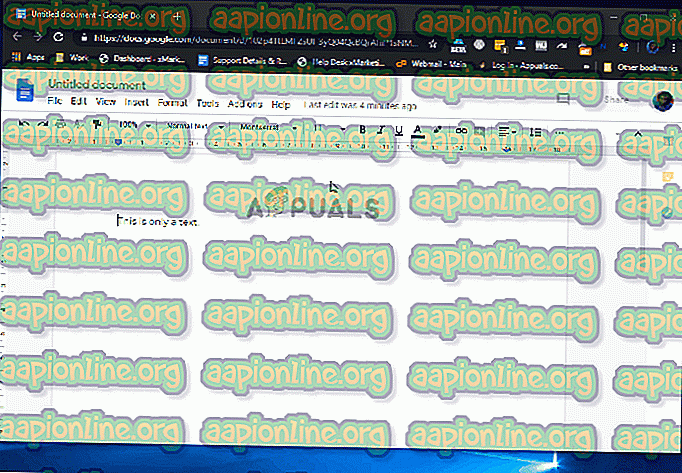
Метод 3: Използване на главни букви в Sublime Text Editor
Sublime Text все още е един от най-популярните текстови редактори, особено сред програми или професионалисти, които работят с много код. И както всички други популярни текстови редактори, Sublime Text включва функция, която ще ви позволи да промените главни букви на думите си.
За да използвате инструмента за главни букви на Sublime Text, щракнете върху менюто Edit (на лентата в горната част) и изберете Convert Case . След това от следващото меню изберете типа на главни букви, който искате.

Можете да изберете от Заглавие, Горна кутия, Долна кутия и Суап.
Ако искате да направите нещата по-бързи, можете също да използвате клавишната комбинация Command (Ctrl) + K и след това отново натиснете Command (Ctrl), за да превключите между 4 различни опции за главна буква.
Метод 4: Използване на главни букви в macOS
Хубавото на Mac компютрите е, че по-голямата част от приложенията, интегрирани с операционната система, имат вградена проверка на граматиката заедно с главни букви.
Настройката на главни букви в macOS е много проста. Всичко, което трябва да направите, е да изберете текста, който искате да промените, след което щракнете с десния бутон върху него, за да изведете контекстното меню. След това задръжте курсора на мишката върху менюто Трансформация и изберете типа на главни букви, който искате. Можете да изберете от Make Upper Case, Make Lower case или Capitalize .

ЗАБЕЛЕЖКА: В случай че не виждате опциите в контекстното меню с десния бутон, просто щракнете върху иконата на зъбно колело в настройките на шрифта на приложението и трябва да го видите. Освен това, имайте предвид, че I A Writer и няколко други приложения за писане, които могат да бъдат намерени в MacOS, включват свои собствени функции за заглавие. Те могат да добавят допълнителни опции към стандартното меню Трансформация.
Метод 5: Използване на главни текстове онлайн
Ако искате опция, която да работи независимо от операционната система, която използвате, бихме предложили да използвате безплатен онлайн инструмент. Тези неща ще работят независимо от вашата ОС, вида на текста, който трябва да редактирате или вида на случая, в който трябва да конвертирате.
Тествахме цял куп от тях, преди да решим да разрешим две солидни опции - Преобразуване на случай или заглавие . И двата инструмента са безплатни и автоматично ще конвертират вашия текст. Convert Case има по-опростен интерфейс, който може да го направи по-привлекателен за нетехническите лица, но по отношение на функционалността, TitleCase е ясен победител.

Освен че разполагате с много различни опции за преобразуване, включително малки букви, начален регистър, паскален регистър, тире и други, вие също имате възможност да отрежете или дори да премахнете прекъсвания на връзки от вашия текст.
Можете също така да установите разширения за заглавие от заглавието от списъка по подразбиране или да добавите свои собствени потребителски такива.